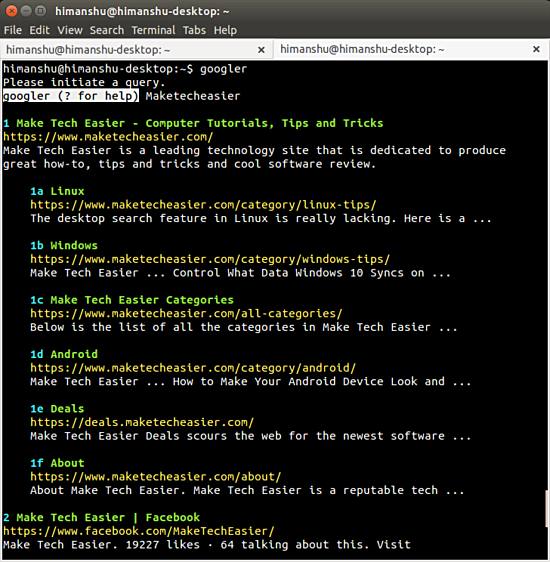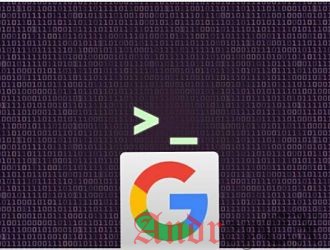
Если вы хотите сделать поиск в Google, наиболее распространенным поведением является, это открыть браузер, загрузить Google и ввести условия поиска. Для вундеркиндов командной строки, а как насчет более простого способа для запуска поиска Google из командной строки?
Выполнить поиск Google из командной строки
Чтобы получить доступ к Google с помощью командной строки в Linux вам необходимо скачать и установить инструмент под названием Googler. Помимо поиска в Интернете, инструмент также позволяет получить доступ к Google News и выполнить Google Site Search из командной строки.
Загрузка и установка Googler очень легко. Все, что вам нужно сделать, это выполнить следующую команду:
sudo curl -o /usr/local/bin/googler https://raw.githubusercontent.com/jarun/googler/v2.9/googler && sudo chmod +x /usr/local/bin/googler
После того, как выше команда будет выполнена, вы можете легко запустить утилиту, выполнив следующую команду:
googler[gn_box title=»Примечание: » box_color=»#2a36ad»]Конечно, существуют и другие способы загрузки / установки инструмента, как от источника. Все соответствующие детали можно получить по товарной позиции на GitHub странице проекта.[/gn_box]
Двигаемся дальше, при выполним команду googler, инструмент попросит вас ввести запрос.
Например, я ввел слово «Maketecheasier» в качестве текста запроса.
После того, как я нажал ввод, результат производимый утилитой:
Вы можете видеть, что результаты поиска в Google по запросу были представлены прямо на самом экране терминала. Вы также заметите, что каждый результат поиска индексируется (я говорю о тех синих цветных чисел: 1, 1a, 1b и т.д.). Эти индексы используются, когда вы хотите , открыть конкретный результат.
Например, чтобы открыть первый результат, вы просто должны ввести «1» и нажмите Enter.
Если вы работаете с графическим интерфейсом на базе дистрибутива Linux (который вы, скорее всего используете), вышеуказанная операция в Googler приведет к запуску веб — браузера по умолчанию (в моем случае это было Chrome) и открытие первого результата поиска в браузере.
Следует признать тот факт, что у вас есть доступ к GUI на основе веб — браузера и продолжает выполнять Google поиск в командной строке (только открыть результаты в браузере снова) не имеет особого смысла. Итак, вот как вы можете настроить Googler , чтобы запустить браузер на основе командной строки.
Для одноразового использования, выполните следующую команду:
BROWSER=[browser-name] googler
Например:
BROWSER=lynx googler
И чтобы окончательно установить изменения, выполните следующую команду:
export BROWSER=[browser-name]
Затем используйте Googler нормально.
Для непосвященных, » lynx» (используется в предыдущем примере) является популярной командной строки браузера. Чтобы установить ее, вы можете выполнить следующую команду:
sudo apt-get install lynx
Для получения дополнительных возможностей во время выполнения, Googler предусматривает, вроде»?» И нажмите Enter.
Помимо опций времени исполнения, Googler также предоставляет множество опций командной строки. Следующий скриншот (взято из GitHub страницы инструмента) перечисляет их все:
Вот список Googler функции, которые разработчик рекламирует:
- Google Search, GoogleSite Search, Google News
- Быстро и не чистые (нет рекламы), пользовательские цвета
- Перемещение страницы результатов, открытие URL-адресов в браузере
- Переход к с п-й результату
- Отключить автоматическую проверку правописания и поиск точных ключевых слов
- Укажите продолжительность, страна/домен (по умолчанию: глобально/.com), язык
- Ключевые слова Google (например , Filetype: mime, site:somesite.com)
- Откройте первый результат прямо в браузере
- HTTPS прокси-сервер, агент пользователя, TLS 1.2 поддержка (по умолчанию)
- man page с примерами, завершающие скрипты для Bash, Zsh и Fish.
- Минимальные зависимости
- и др.
Для получения более подробной информации о инструменте,обратитесь сюда.
Вывод
Googler, несомненно, является хорошим решением для командной строки Google задач поиска. Тот факт, что он предоставляет множество возможностей и его страница GitHub содержит обширную документацию, делает инструмент все более заманчивым. Дайте ему попробовать, и я уверен, вы не будете разочарованы.
Редактор: AndreyEx
Поделиться в соц. сетях: